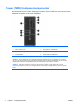Hardware Guide
Brug af Windows-tasten
Brug Windows-tasten sammen med andre taster til at udføre funktioner, der er tilgængelige i
Windows-operativsystemet.
Windows-tast + Windows 7 Windows 8
ingen anden tast Viser menuen Start Viser skærmen Start
c Åbner charms
d Viser skrivebordet Viser skrivebordet
e Starter Denne computer Åbner Windows Stifinder
f Starter søgning efter dokument Går til filer i Søg charm
Ctrl + f Starter søgning efter computer Starter søgning efter computer
g Går gennem gadgets Går gennem gadgets
h Går til Del charm
i Går til Indstillinger for charm
k Går til Enheder, charm
l Låser computeren, hvis den er tilsluttet et
netværksdomæne, eller giver dig mulighed
for at angive en anden bruger, hvis du ikke
er tilsluttet et netværksdomæne.
Låser computeren, hvis den er tilsluttet et
netværksdomæne, eller giver dig mulighed
for at angive en anden bruger, hvis du ikke
er tilsluttet et netværksdomæne.
m Minimerer alle åbne programmer Minimerer alle åbne programmer
o Låser skærmretning
p Vælg en præsentationsvisningstilstand Åbner projektormuligheder
q Går til Søg charm
r Viser dialogboksen Kør Viser dialogboksen Kør
t Skifter mellem programmer på
værktøjslinjen
Skifter mellem programmer på
værktøjslinjen
u Starter Ease of Access Center (let adgang) Starter Ease of Access Center (let adgang)
v Går gennem meddelelser
w Går til Indstillinger i Søg charm
x Åbner Windows Mobilitetscenter, hvis det er
tilstede
Åbner Windows Mobilitetscenter, hvis det er
tilstede
z Åbner programlinje
F1 Starter Windows Hjælp Starter Windows Hjælp
Tab Går gennem programmer på proceslinjen
med Windows Flip 3-D
Går gennem historik for metro-applikation
Ctrl + Tab Brug piletasterne til en gennemgang af
programmerne på proceslinien ved hjælp af
Windows Flip 3-D
Brug piletasterne til at gå gennem historik
for metro-applikation
Mellemrumstast Bringer alle gadgets i forgrunden, og
markerer Windows Sidepanel
Skifter inputsprog og tastaturlayout
12 Kapitel 1 Produktegenskaber DAWW